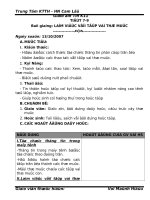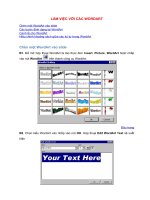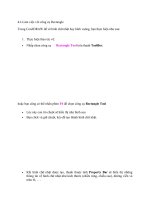bài 4 làm việc với công cụ vẽ và văn bản
Bạn đang xem bản rút gọn của tài liệu. Xem và tải ngay bản đầy đủ của tài liệu tại đây (2.39 MB, 27 trang )
BÀI 4
LÀM VIỆC VỚI CÔNG CỤ VẼ VÀ VĂN BẢN
NHẮC LẠI BÀI TRƯỚC
Sử dụng thanh Appearance, Color guide, Swatches
Sử dụng công cụ Live Paint Bucket, đổ màu cho vật
thể và đường viền vật thể
Khởi tạo, làm việc với gradient
Khởi tạo và cập nhật pattern
Hệ màu pantone
Sử dụng thanh Appearance, Color guide, Swatches
Sử dụng công cụ Live Paint Bucket, đổ màu cho vật
thể và đường viền vật thể
Khởi tạo, làm việc với gradient
Khởi tạo và cập nhật pattern
Hệ màu pantone
Slide 4 - Làm việc với công cụ vẽ và văn bản 2
MỤC TIÊU BÀI HỌC
Làm việc với các công cụ vẽ: Pen, Line Segment,
Arc, Pencil, Smooth, Path Eraser
Kỹ thuật đồ (vẽ) lại hình ảnh (tracing image)
Làm việc với văn bản và các thanh chỉnh sửa văn
bản
Làm việc với các công cụ vẽ: Pen, Line Segment,
Arc, Pencil, Smooth, Path Eraser
Kỹ thuật đồ (vẽ) lại hình ảnh (tracing image)
Làm việc với văn bản và các thanh chỉnh sửa văn
bản
Slide 4 - Làm việc với công cụ vẽ và văn bản 3
CÔNG CỤ VẼ
CÔNG CỤ PEN
NHÓM CÔNG CỤ PEN DIỄN GIẢI
Chỉ xuất hiện khi bạn đang trong bước tạo đường vẽ
Cho biết công cụ Pen sẽ tạo đường line mới
Cho biết có thể sử dụng công cụ Pen để chuyển đổi
điểm neo mà công cụ vừa đi qua
Cho biết công cụ Pen sẽ chọn một path và kéo dài từ
điểm neo cuối cùng vừa đi qua
Cho biết công cụ Pen sẽ chọn một path và kéo dài từ
điểm neo cuối cùng vừa đi qua
Nối đường path
Kết thúc đường path
Gỡ bỏ điểm neo
Thêm điểm neo
Slide 4 - Làm việc với công cụ vẽ và văn bản 5
CÔNG CỤ PEN
Vẽ đường thẳng:
Xác định điểm neo, rê chuột
Giữ Shift để vẽ đường thẳng
Slide 4 - Làm việc với công cụ vẽ và văn bản 6
CÔNG CỤ PEN
Vẽ đường cong:
Xác định điểm neo
Rê chuột vẽ
Ở điểm cuối, giữ chuột kéo thay đổi
Vẽ đường cong:
Xác định điểm neo
Rê chuột vẽ
Ở điểm cuối, giữ chuột kéo thay đổi
Slide 4 - Làm việc với công cụ vẽ và văn bản 7
CÔNG CỤ PEN
Thanh điều hướng
- Thanh điều hướng kiểm soát góc và độ dài của đường cong
- Một điểm neo có thể không có, hoặc có một, hai điều hướng, phụ thuộc vào tính
chất của điểm
- Đóng vai trò như một bản đồ xác định hướng cho đường vẽ
- Thành phần:
A: Điểm neo
B: Điểm định hướng
C: Đường điều hướng
D: Phân đoạn đường
- Thanh điều hướng kiểm soát góc và độ dài của đường cong
- Một điểm neo có thể không có, hoặc có một, hai điều hướng, phụ thuộc vào tính
chất của điểm
- Đóng vai trò như một bản đồ xác định hướng cho đường vẽ
- Thành phần:
A: Điểm neo
B: Điểm định hướng
C: Đường điều hướng
D: Phân đoạn đường
Slide 4 - Làm việc với công cụ vẽ và văn bản 8
CÔNG CỤ LINE SEGMENT VÀ ARC
Công cụ line segment :
Vẽ đường thẳng
Slide 4 - Làm việc với công cụ vẽ và văn bản 9
CÔNG CỤ LINE SEGMENT VÀ ARC
Công cụ Arc : vẽ đường cong
Chọn phím F để thay đổi hướng cong khi vẽ bằng
công cụ Arc
Slide 4 - Làm việc với công cụ vẽ và văn bản 10
Công cụ Arc : vẽ đường cong
Chọn phím F để thay đổi hướng cong khi vẽ bằng
công cụ Arc
CÔNG CỤ PENCIL, SMOOTH VÀ PATH ERASER
Lựa chọn công cụ Pencil trên thanh công cụ (N)
Vẽ tự do
Tự tạo ra nhiều điểm neo
Chỉnh sửa được các điểm neo bằng công cụ Convert
Anchord Point Tool (Shift + C)
Slide 4 - Làm việc với công cụ vẽ và văn bản 11
CÔNG CỤ PENCIL, SMOOTH VÀ PATH ERASER
Giữ chuột trên công cụ Pencil để chọn công cụ
Smooth làm mượt đường vẽ
Slide 4 - Làm việc với công cụ vẽ và văn bản 12
CÔNG CỤ PENCIL, SMOOTH VÀ PATH ERASER
Giữ chuột trên công cụ Pencil để chọn công cụ Path
Eraser xóa đường vẽ
Slide 4 - Làm việc với công cụ vẽ và văn bản 13
KỸ THUẬT ĐỒ HÌNH
KỸ THUẬT ĐỒ HÌNH
Vẽ lại hình ảnh theo mẫu hoặc theo sơ đồ có sẵn
Thực hiện khi không có file gốc (dạng vector)
Sử dụng các công cụ vẽ:
Pen
Rectangle
Pencil
…
Slide 4 - Làm việc với công cụ vẽ và văn bản 15
Vẽ lại hình ảnh theo mẫu hoặc theo sơ đồ có sẵn
Thực hiện khi không có file gốc (dạng vector)
Sử dụng các công cụ vẽ:
Pen
Rectangle
Pencil
…
KỸ THUẬT ĐỒ HÌNH
Tác dụng:
Tư duy sáng tạo trong thiết kế
Nâng cao kỹ thuật vẽ
Linh hoạt trong cách sử dụng công cụ vẽ
Bố cục
Màu sắc
Slide 4 - Làm việc với công cụ vẽ và văn bản 16
Tác dụng:
Tư duy sáng tạo trong thiết kế
Nâng cao kỹ thuật vẽ
Linh hoạt trong cách sử dụng công cụ vẽ
Bố cục
Màu sắc
KỸ THUẬT ĐỒ HÌNH
Slide 4 - Làm việc với công cụ vẽ và văn bản 17
LÀM VIỆC VỚI CÔNG CỤ VĂN BẢN
LÀM VIỆC VỚI CÔNG CỤ TEXT
Chọn công cụ Text trên thanh công cụ, hoặc sử
dụng phím T
Slide 4 - Làm việc với công cụ vẽ và văn bản 19
LÀM VIỆC VỚI CÔNG CỤ TEXT
Sử dụng tùy chọn Character
Slide 4 - Làm việc với công cụ vẽ và văn bản 20
LÀM VIỆC VỚI CÔNG CỤ TEXT
Định dạng văn bản với Paragraph
Thay đổi kích thước
Slide 4 - Làm việc với công cụ vẽ và văn bản 21
Định dạng văn bản với Paragraph
Thay đổi kích thước
LÀM VIỆC VỚI CÔNG CỤ TEXT
Chọn Window > Type > Paragraph style
Slide 4 - Làm việc với công cụ vẽ và văn bản 22
LÀM VIỆC VỚI CÔNG CỤ TEXT
Một số phím tắt khi làm việc với công cụ Type
Shift + Control: tạo đường outline.
Alt + Control: hiện, ẩn các ký tự
T: chọn công cụ Type
Control: ẩn, hiện bảng Character
Shift + Control: ẩn, hiện bảng Tabs
Alt + Control: ẩn, hiện bảng Paragraph
Alt + Shift + Control: ẩn, hiện bảng Open Type
Shift: giữ phím này trong khi đang sử dụng công cụ Type để
thay đổi kiểu viết ngang, dọc
Slide 4 - Làm việc với công cụ vẽ và văn bản 23
Một số phím tắt khi làm việc với công cụ Type
Shift + Control: tạo đường outline.
Alt + Control: hiện, ẩn các ký tự
T: chọn công cụ Type
Control: ẩn, hiện bảng Character
Shift + Control: ẩn, hiện bảng Tabs
Alt + Control: ẩn, hiện bảng Paragraph
Alt + Shift + Control: ẩn, hiện bảng Open Type
Shift: giữ phím này trong khi đang sử dụng công cụ Type để
thay đổi kiểu viết ngang, dọc
LÀM VIỆC VỚI CÔNG CỤ TEXT
Illustrator CS4 cho phép những thành phần: văn
bản, hình ảnh, vật thể có thể pha trộn với nhau
Object > Text wrap > Make
Object > Text wrap > Text wrap Options
Slide 4 - Làm việc với công cụ vẽ và văn bản 24
Illustrator CS4 cho phép những thành phần: văn
bản, hình ảnh, vật thể có thể pha trộn với nhau
Object > Text wrap > Make
Object > Text wrap > Text wrap Options
LÀM VIỆC VỚI CÔNG CỤ TEXT
Kỹ thuật nâng cao với văn bản:
Viết chữ trên đường path
Bóp méo chữ
Viết chữ trên hình
Tạo đường outline
Kiểm tra chính tả
Tìm từ và thay thế từ
Slide 4 - Làm việc với công cụ vẽ và văn bản 25
Kỹ thuật nâng cao với văn bản:
Viết chữ trên đường path
Bóp méo chữ
Viết chữ trên hình
Tạo đường outline
Kiểm tra chính tả
Tìm từ và thay thế từ